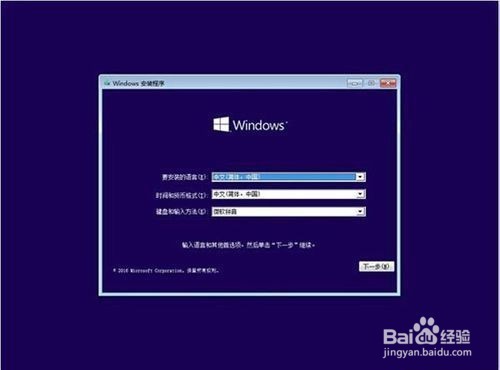1、下载win10镜像,小编推荐使用安装版;

2、插入u盘,打开rufus,制作win10系统安装盘;
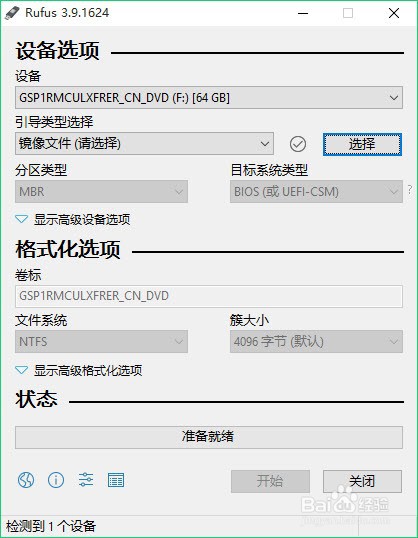
3、从路径选择下载的win10系统镜像,选择gpt分区,后面会自动选择从uefi引导,点击开始安装;

4、提示会清除u盘所有数据,点击确定;

5、安装过程中;

6、提示从uefi引导的u盘启动,需要禁用安全启动,点击关闭;

7、至此,win10系统安装盘制作完成;
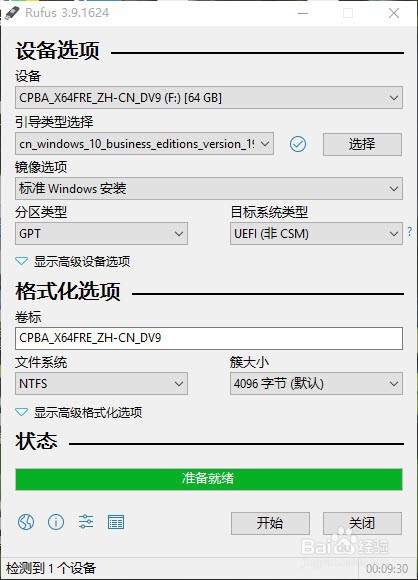
8、将需要安装系统的电脑开机,按f2进入bios;
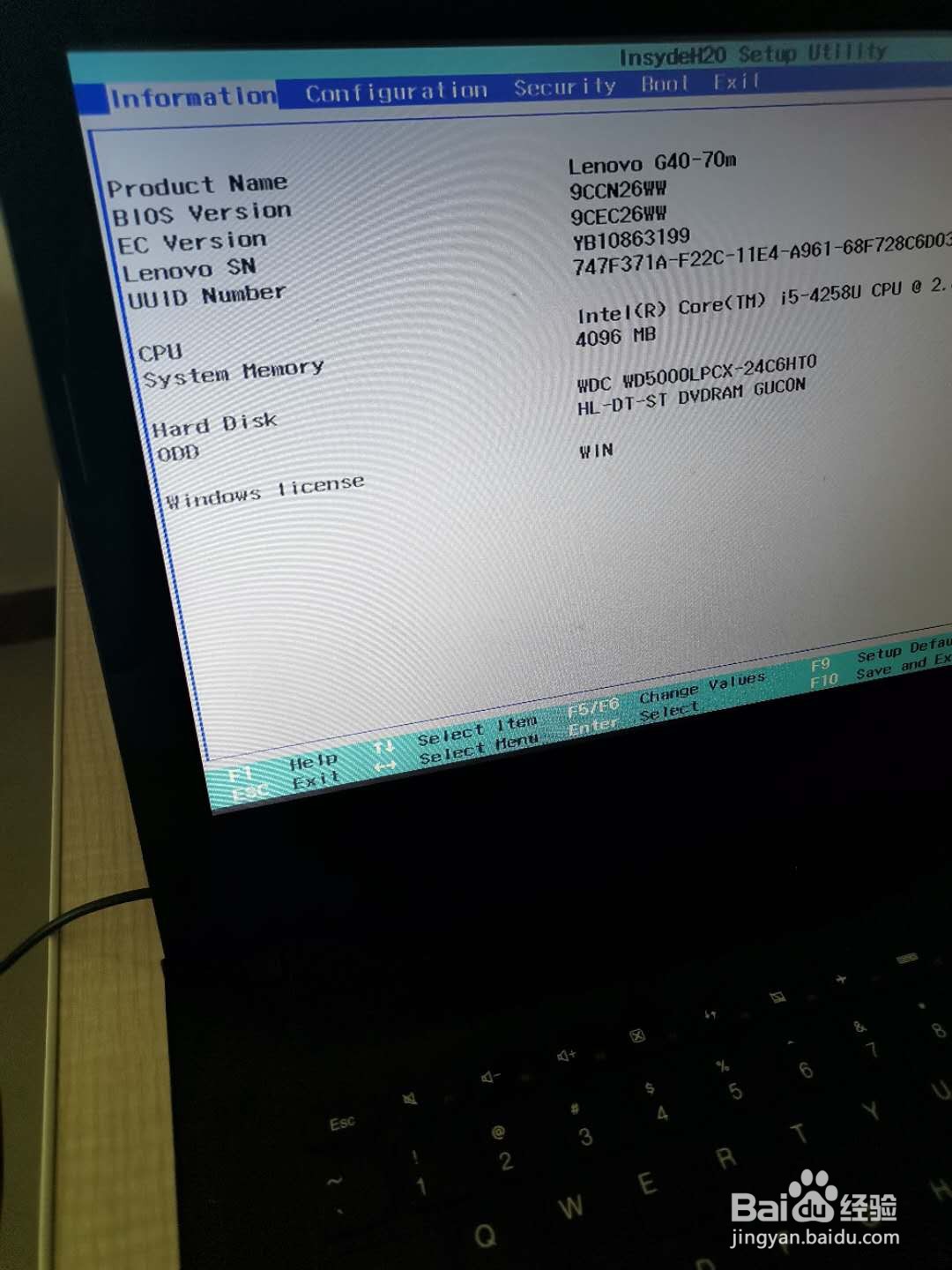
9、关闭安全启动(即设置secure boot为disabled);

10、将boot mode设置为uefi,按f10保存并重启;
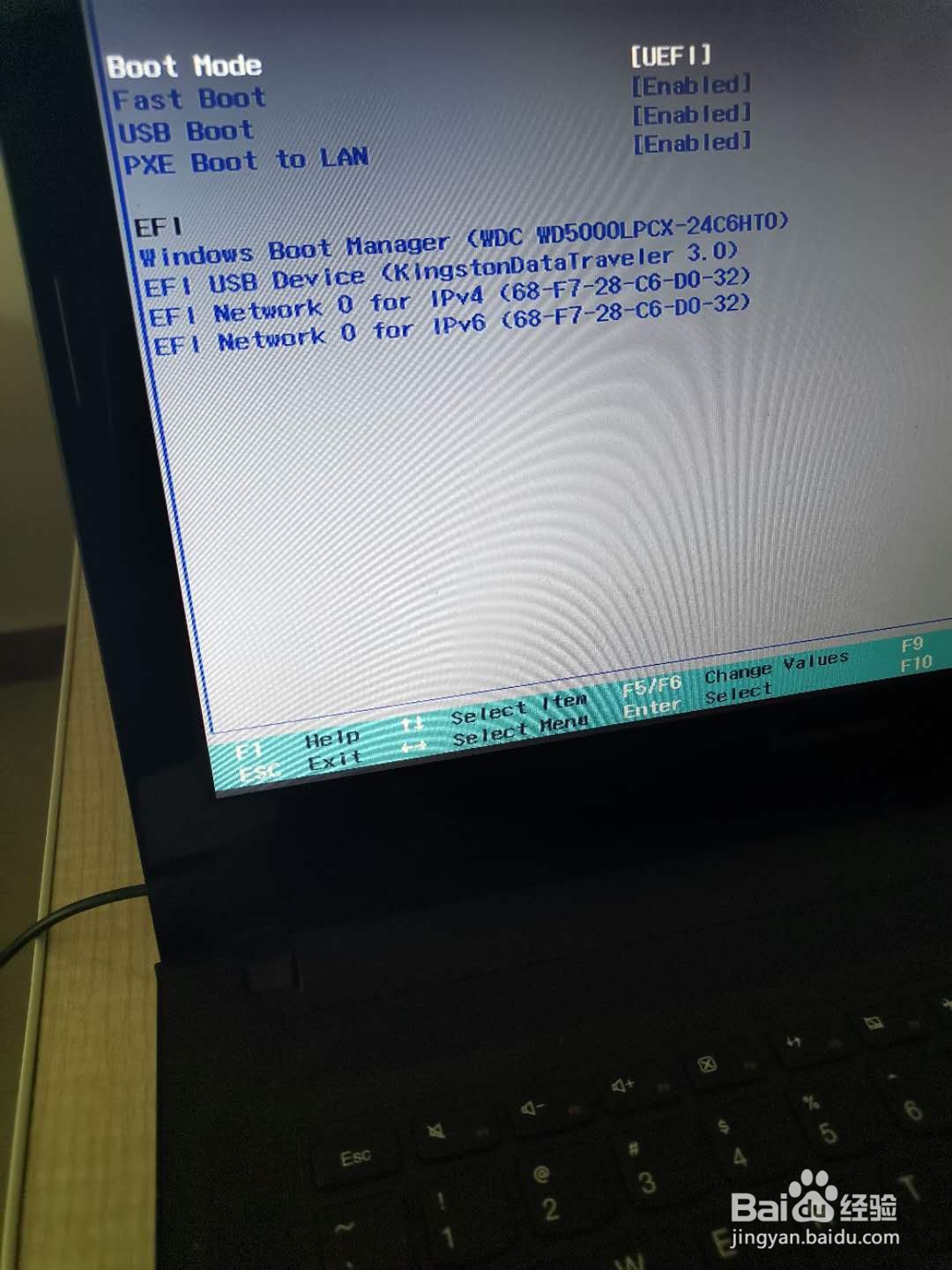
11、按f12进入快速启动项,选择从uefi引导的u盘启动。

12、进入win10安装界面,接着按提示一步一步操作就可以了,直至进入桌面。